Cum se instalează WordPress pe AWS Web Hosting
Publicat: 2022-04-28Găzduirea în cloud devine din ce în ce mai populară. Cu acest serviciu, site-ul dvs. este găzduit pe mai multe servere virtuale, ceea ce poate ajuta la îmbunătățirea performanței și la maximizarea timpului de funcționare. Amazon Web Services (AWS) este unul dintre cei mai importanți furnizori de cloud computing, așa că s-ar putea să vă întrebați cum să vă găzduiți site-ul WordPress pe această platformă. Din fericire, am creat un ghid pentru a vă ajuta să începeți.
În această postare, vom analiza găzduirea web AWS și cum funcționează. Vă vom arăta apoi cum să configurați găzduirea AWS WordPress folosind Lightsail și Cloudways. Să ne scufundăm direct!
Ce este AWS Web Hosting?
Amazon Web Services (AWS) este o platformă de cloud computing alimentată de Amazon. Oferă o gamă largă de servicii, inclusiv stocarea datelor și găzduirea în cloud:

În plus, AWS este cel mai popular serviciu de găzduire în cloud. Domină piața, cu o cotă de piață de 33 la sută. Această statistică îl face și mai popular decât găzduirea Google Cloud, cel mai apropiat concurent al său.
AWS web hosting este un serviciu scalabil și rentabil care se adresează diferitelor tipuri de site-uri web. Acceptă WordPress, Drupal, Joomla și multe alte aplicații.
Cu AWS, plătiți doar pentru resursele pe care le utilizați. Nu există costuri inițiale și puteți opta pentru un plan cu plata pe măsură sau pentru un preț lunar fix. În plus, vă puteți gestiona serverul web și resursele și puteți configura setările pentru a vă satisface nevoile. Pentru mulți, AWS Lightsail poate fi o alternativă accesibilă la multe gazde WordPress gestionate.
De asemenea, merită remarcat faptul că Amazon are centre de date în întreaga lume. De fapt, are 84 de centre în 26 de regiuni geografice, cu planuri de extindere în încă 24 de zone și încă 8 regiuni:
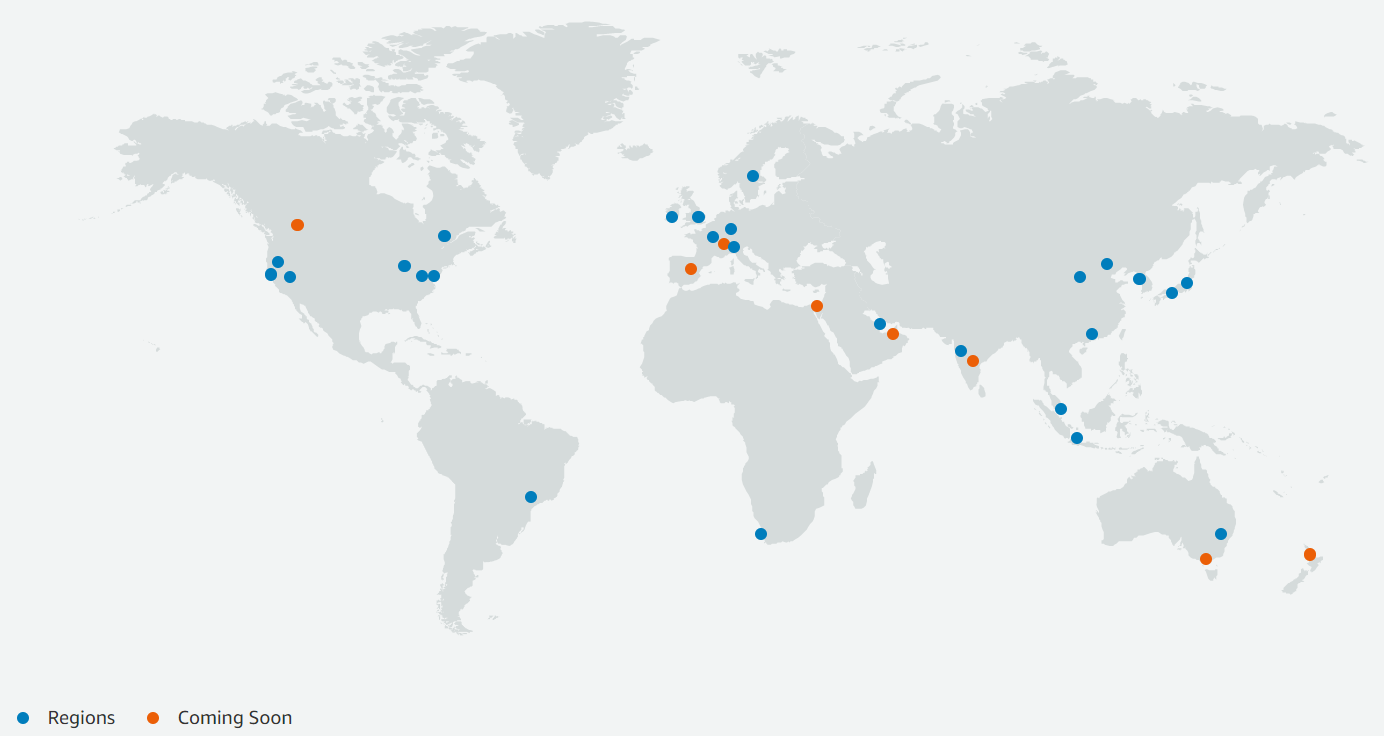
Sursa imagine: AWS Global Infrastructure
Când configurați găzduirea AWS WordPress, puteți selecta centrul de date care este cel mai apropiat din punct de vedere geografic de publicul țintă. Această configurare poate duce la timpi de încărcare mai rapizi și la o experiență de utilizator (UX) mai fluidă. Prin urmare, găzduirea AWS ar putea fi o opțiune excelentă pentru a maximiza performanța site-ului dvs. WordPress.
Cum se instalează WordPress pe AWS Hosting
Cel mai simplu mod de a instala WordPress pe hosting AWS este prin Amazon Lightsail. Acest serviciu oferă un server privat virtual (VPS) ușor de utilizat, stocare SSD, gestionare DNS și multe altele.
Puteți opta și pentru Amazon EC2. Această opțiune de găzduire este foarte scalabilă, cu funcții avansate de securitate și setări de personalizare. Cu toate acestea, deoarece este semnificativ mai scump, este mai potrivit pentru site-urile web de întreprinderi sau de afaceri mari.
Pentru această parte a tutorialului, ne vom concentra pe Lightsail. Mai târziu, vă vom arăta o metodă alternativă de instalare pentru Amazon EC2.
Pasul 1: Creați o instanță WordPress
Pentru a începe, va trebui să creați un cont AWS:
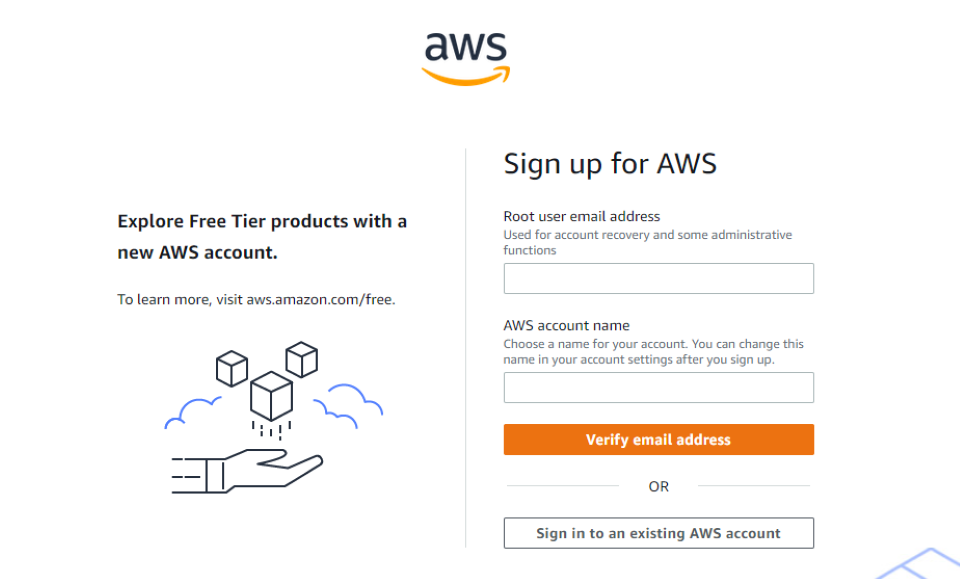
După ce v-ați înscris, vă puteți conecta la consolă și naviga la Amazon Lightsail:
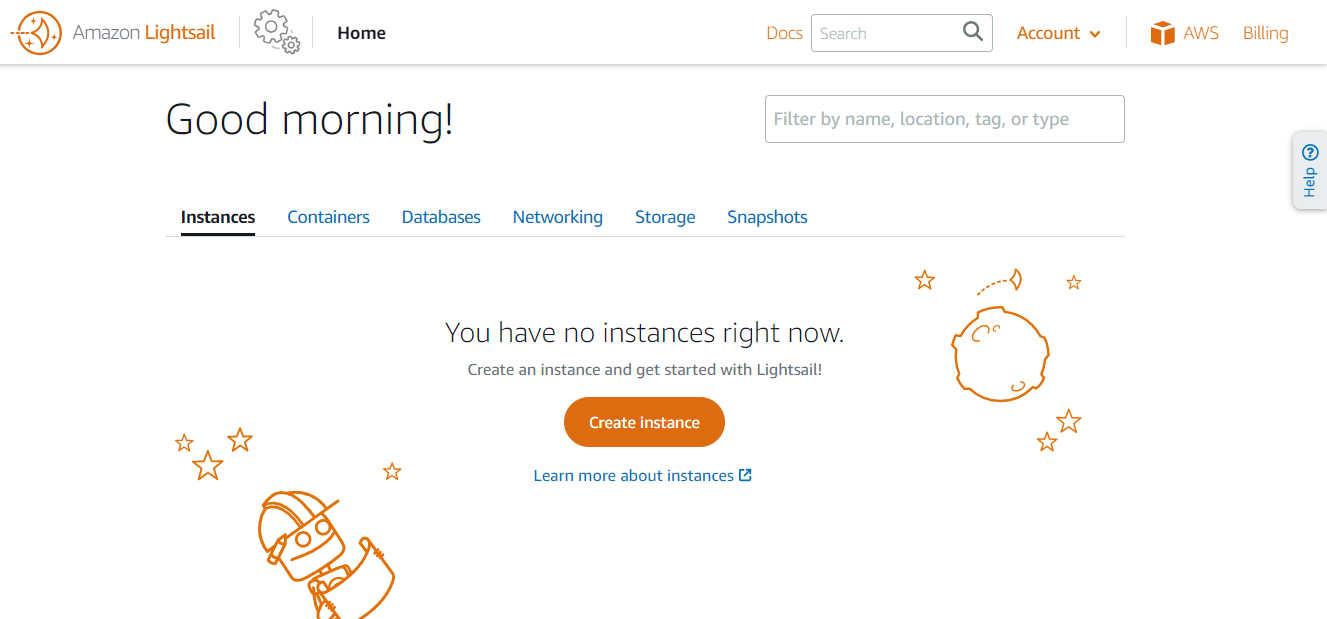
Pentru a vă configura VPS-ul, va trebui să faceți clic pe Creare instanță . Aceasta vă va duce la o pagină în care puteți configura setările pentru instanța dvs.
Mai întâi, va trebui să selectați o locație de server. În mod ideal, veți dori să alegeți locația cea mai apropiată de publicul țintă. În acest fel, conținutul dvs. va fi livrat utilizatorilor mai rapid. De asemenea, va trebui să alegeți un sistem de operare. Există două platforme disponibile: Linux/Unix și Microsoft Windows .
Apoi, va trebui să selectați un plan pentru instanța dvs. Acesta ar trebui să fie WordPress (sau WordPress Multisite). Puteți oricând să instalați ceva în linia NGINX și să treceți prin instalarea manuală a WordPress, dar de ce ați face-o?
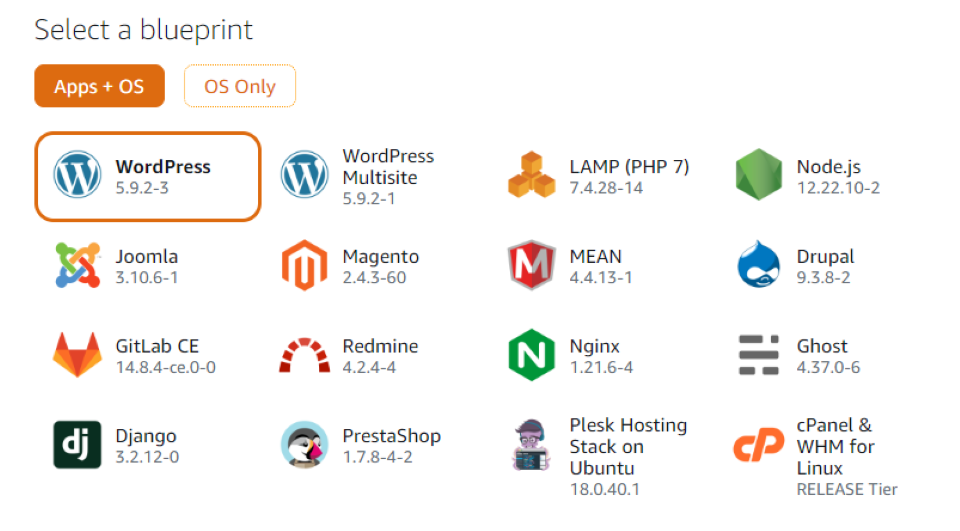
După ce ați configurat setările, puteți selecta un plan de instanță:
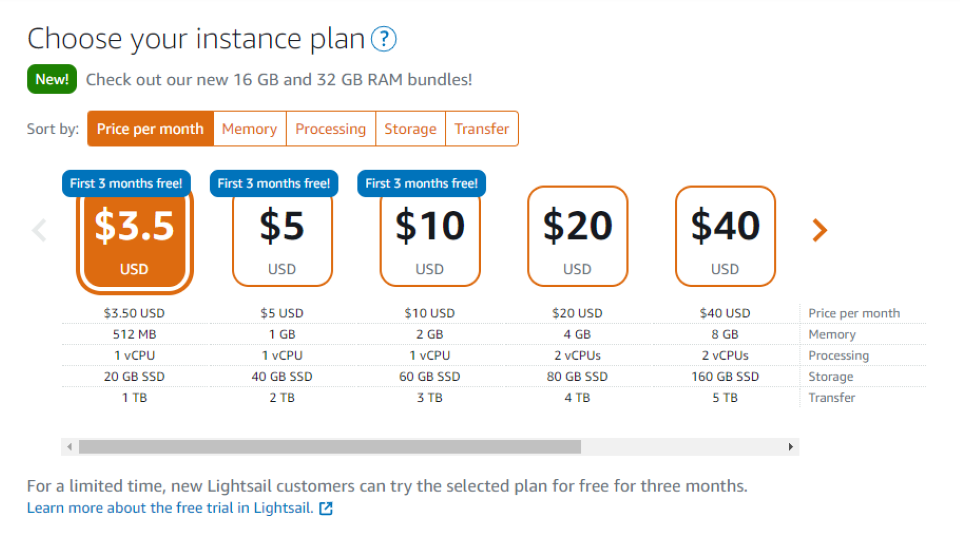
După cum puteți vedea, puteți începe pentru doar 3,50 USD pe lună. Acest abonament include 512 MB memorie, 1 vCPU, 20 GB stocare SSD și 1 TB lățime de bandă. În plus, în momentul scrierii, puteți încerca planul Lightsail gratuit timp de trei luni.
În cele din urmă, va trebui să introduceți un nume pentru instanța dvs.:
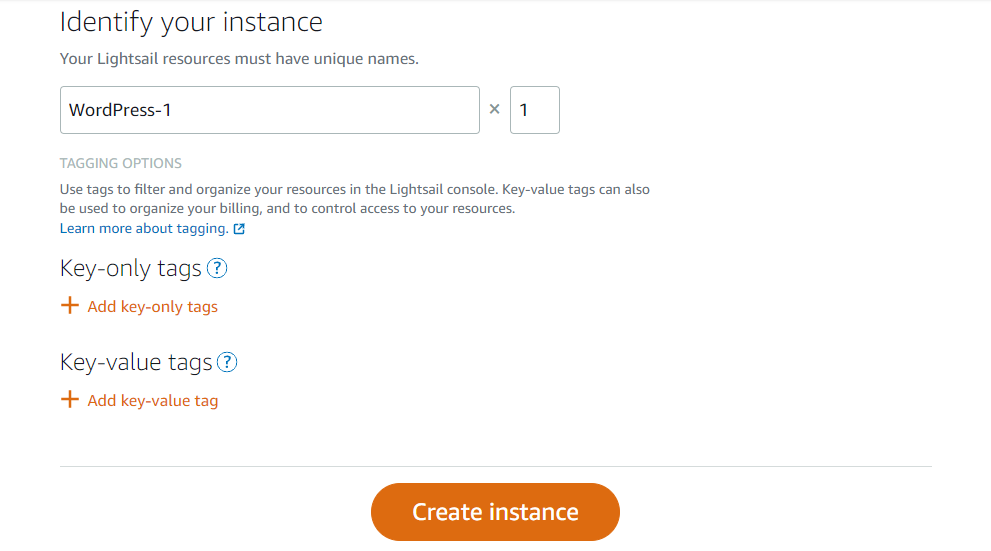

De asemenea, puteți folosi etichete pentru a vă organiza resursele. Când sunteți gata, faceți clic pe Creare instanță .
Pasul 2: Conectați-vă la instanța dvs
După ce ați creat instanța, va trebui să vă conectați la ea prin Secure Shell (SSH) pentru a obține parola pentru site-ul dvs. WordPress. În pagina consolei Lightsail, navigați la fila Instanțe și localizați serverul pe care tocmai l-ați creat:
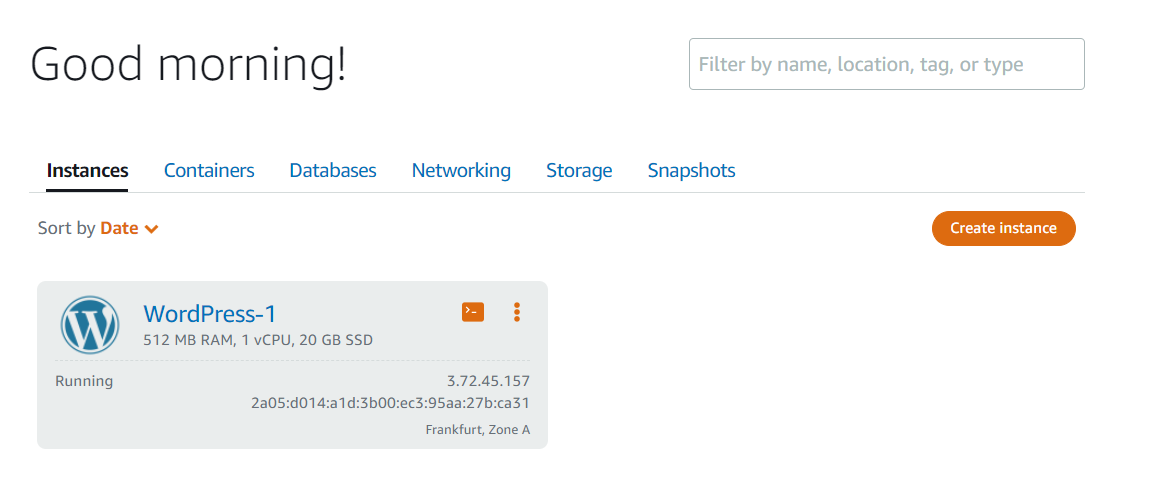
Apoi, faceți clic pe caseta portocalie mică de lângă numele instanței dvs.:
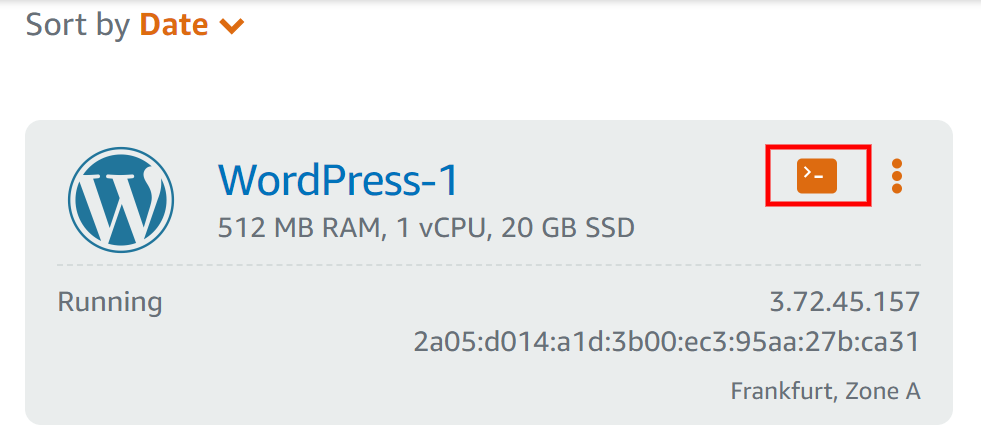
Aceasta va lansa următoarea fereastră:
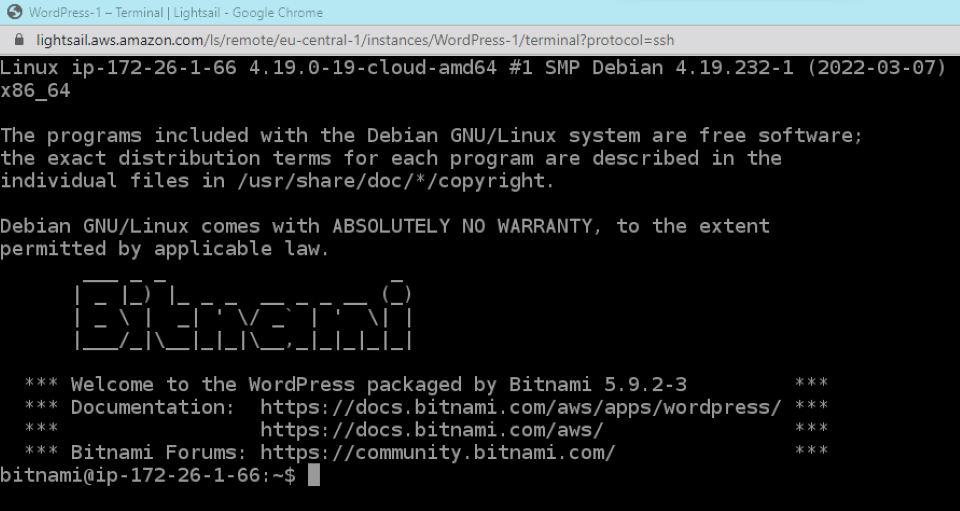
Aici, va trebui să introduceți următoarea comandă:
cat $HOME/bitnami_application_parola
Apoi, apăsați tasta Enter și veți vedea o parolă formată din litere și numere aleatorii. Faceți o copie a acestei acreditări și păstrați-o într-un loc sigur. Veți avea nevoie de el pentru a vă conecta la site-ul dvs. WordPress.
Pasul 3: Conectați-vă la site-ul dvs. WordPress
Acum vă puteți conecta la administratorul WordPress. Deschideți browserul și introduceți următoarea adresă:
http://PublicIpAddress/wp-login.php
Va trebui să înlocuiți „PublicIPAddress” cu adresa IP reală a instanței dvs. WordPress. Puteți găsi aceste informații în consola dvs. Lightsail:
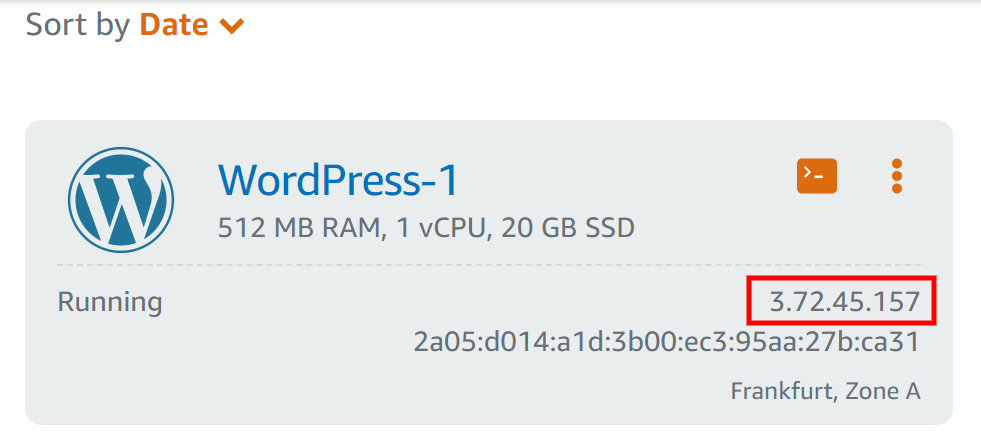
Ar trebui să vedeți apoi ecranul de conectare pentru WordPress:

În câmpul Nume de utilizator, tastați user . Apoi, introduceți parola pe care ați copiat-o mai devreme. Veți fi apoi direcționat la tabloul de bord de administrare WordPress:
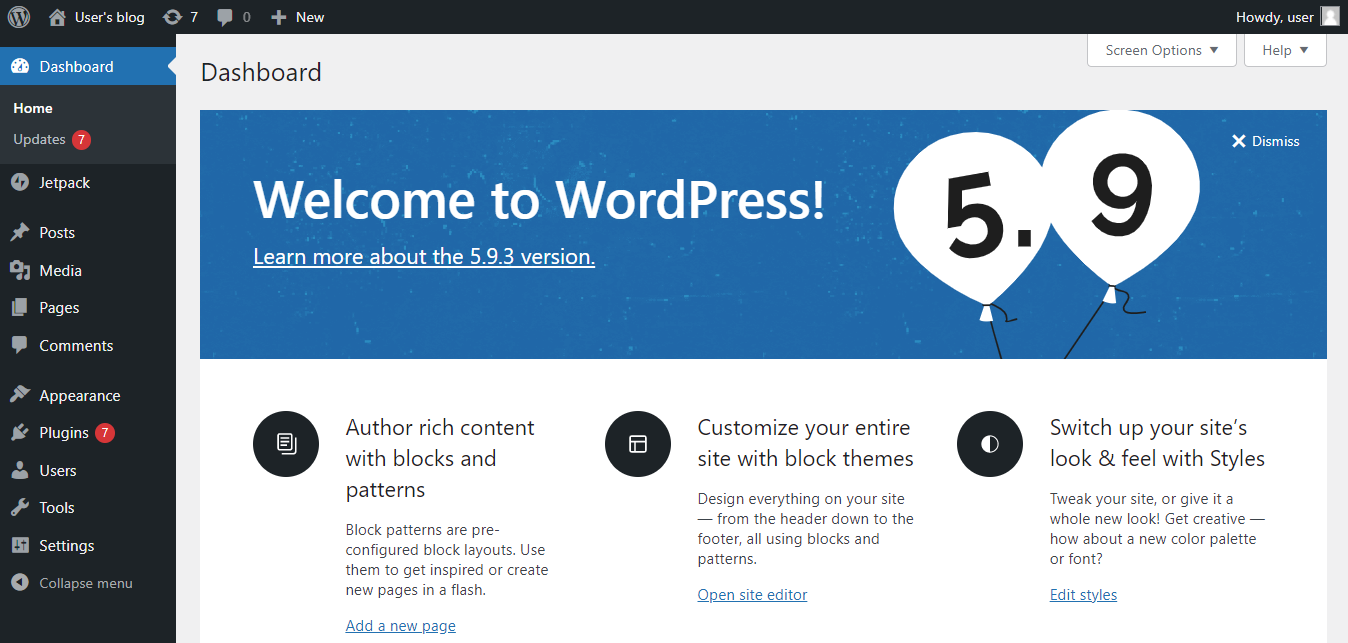
Acum puteți începe să vă construiți site-ul. Dacă ați achiziționat un nume de domeniu de pe un site web terță parte, puteți crea și o zonă DNS pentru a vă gestiona înregistrările în Lightsail.
Instalați WordPress pe AWS folosind Cloudways
De asemenea, puteți instala WordPress pe AWS folosind Cloudways. Această opțiune va folosi serverele Amazon EC2.
După ce ați creat un cont gratuit Cloudways, navigați la Servere și faceți clic pe Lansare acum :
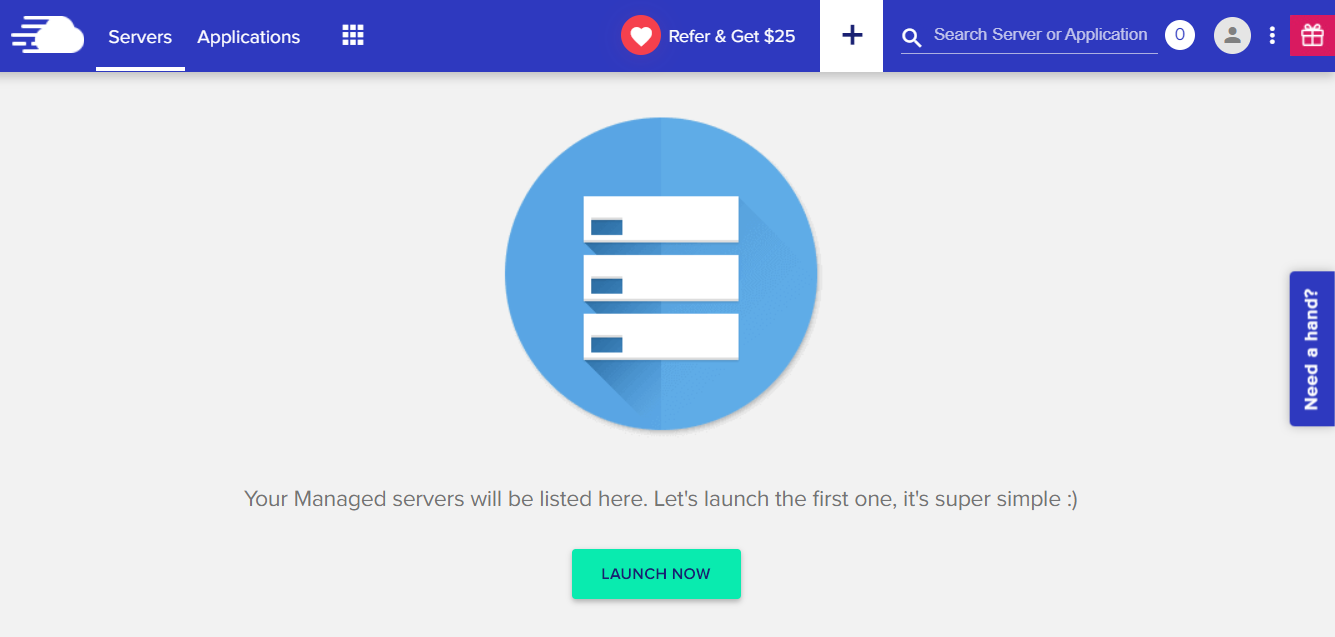
Apoi, puteți selecta AWS și vă denumiți proiectul și serverul:
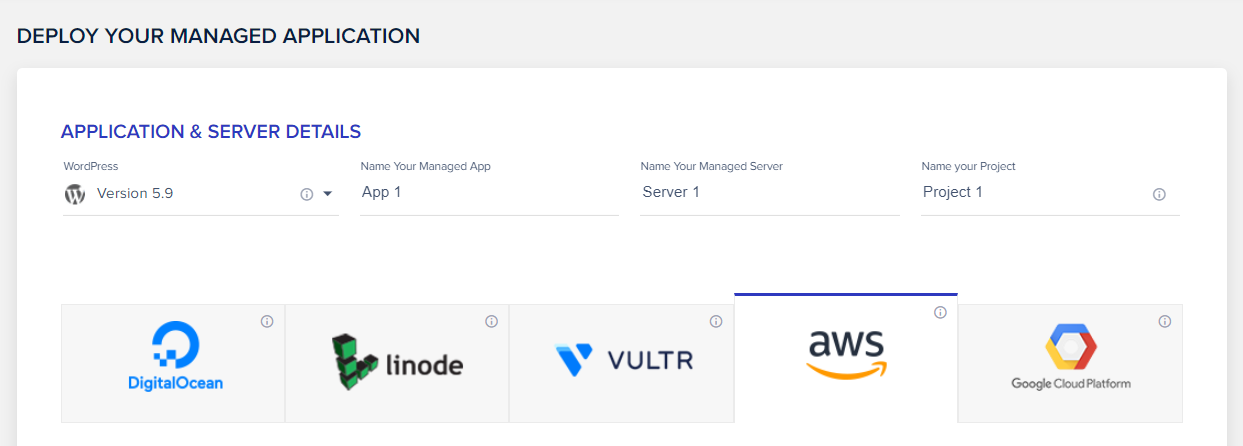
După cum puteți observa, puteți personaliza serverul în funcție de nevoile dvs. De exemplu, puteți alege dimensiunea de la mic la CO 24XL . De asemenea, puteți seta lățimea de bandă de la 2 GB la 500 GB :
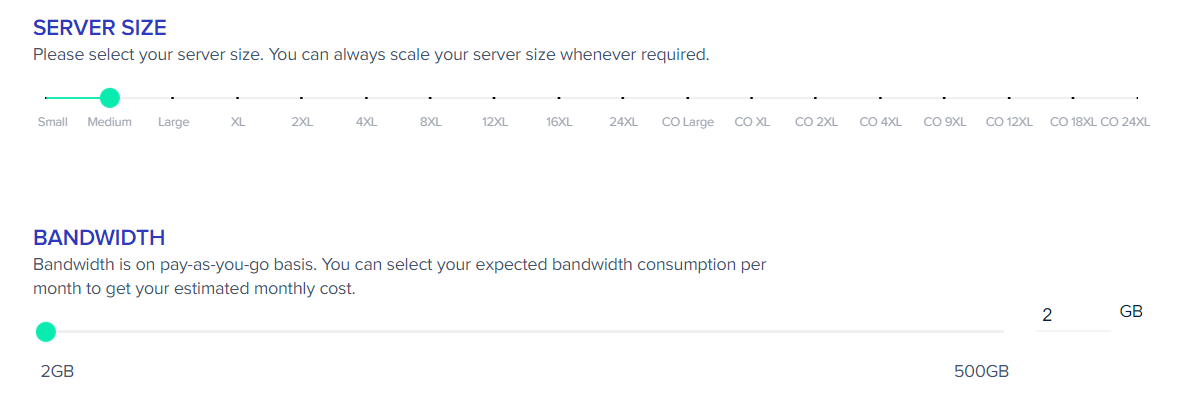
De asemenea, puteți alege cantitatea de spațiu de stocare de care aveți nevoie și selectați locația serverului dvs. Când sunteți gata, faceți clic pe Lansare acum .
Asta e! Acum vă puteți gestiona site-ul WordPress din tabloul de bord Cloudways. În plus, puteți modifica setările serverului și puteți crește sau reduce, după cum este necesar.
Concluzie
AWS oferă o soluție de găzduire scalabilă și cu costuri reduse pentru site-ul dvs. WordPress. De asemenea, vă oferă multă flexibilitate în configurarea serverului. În plus, vă puteți găzdui site-ul pe cel mai apropiat server de publicul țintă pentru a îmbunătăți vitezele de încărcare și UX.
Este destul de simplu să găzduiți un site WordPress pe AWS, indiferent dacă creați o instanță (sau server) în Lightsail sau configurați găzduirea AWS WordPress prin Cloudways. Cu cea din urmă opțiune, puteți selecta dimensiunea serverului, lățimea de bandă și spațiul de stocare. De asemenea, puteți crește sau reduce pentru a satisface cerințele site-ului dvs.
Dacă sunteți membru Elegant Themes, puteți obține și îmbunătățiri suplimentare de performanță prin Divi Hosting by Cloudways. Nu numai că veți obține beneficiile de pe AWS EC2, dar veți avea acces la medii de server optimizate Divi pentru fiecare site din planul dvs.
Aveți întrebări despre găzduirea WordPress pe AWS? Anunțați-ne în secțiunea de comentarii de mai jos!
